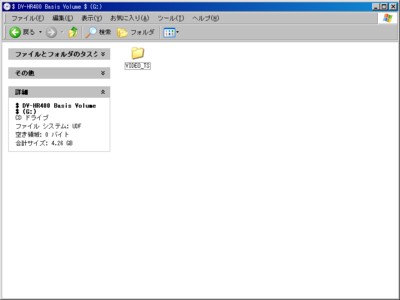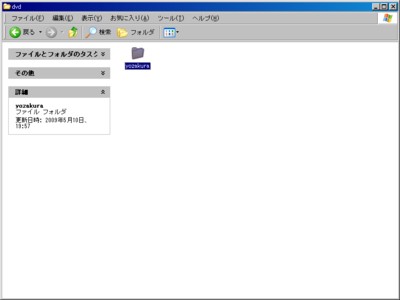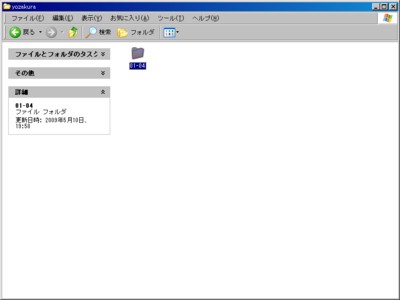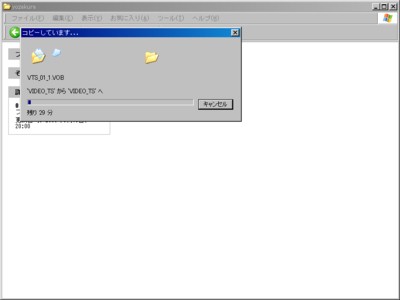まずは、ビデオデッキでCMを除去し、DVD-RWにダビングします。すでにDVD-Rなどにダビングしている場合はこの工程は必要ではありませんが、今後はなるべく、ここで解説している方法に従ってダビングしたほうがいいでしょう。
CMを除去する方法は、ご使用のビデオデッキの説明書を参照してください。
30分(あるいはそれ以下)の番組は、それぞれ単独のタイトルとして編集してください。映画などの長時間の番組は、コマーシャルなどの区切りにしたがって、25分以下のタイトル複数に分割してください。
DVDでは映像のデータをSP(標準モード)で約28分ごとに別のファイルを作成して保存しています。ここで説明する方法では、ふたつのファイルに分割された映像をスムーズに接続することは保証できません。
CMの除去が終了したら、DVD-RWにダビングします。まずは、DVD-RWを「ビデオモード」(他の機器でも再生できると説明書に書いてあるモード)でイニシャライズ(初期化)してください。
イニシャライズが終了したら、説明書に従ってSP(標準モード)でダビングしてください。映像の総計時間が2時間を大きく超過する場合は、複数回に分けてダビングしてください。2時間を数分程度超過する場合は、マニュアルで録画モードを微調整できるならば、一度にダビングしてもかまいません。
ダビングが終了したら、DVD-RWをファイナライズ(クローズ)して取り出してください。
このデータをパソコンのハードディスクにコピーします。パソコンのデスクトップにウィンドウをふたつ開き、一方(ウィンドウA)に「マイ コンピュータ」、他方(ウィンドウB)に主として編集作業に使用するフォルダ(ここでは、Dドライブのルートに作成した「dvd」フォルダ)を表示させてください。

|
DVD-RWをDVDドライブに挿入してください。DVD再生ソフトなどが自動起動する場合は、すべて終了してください。
ウィンドウAのDVDドライブのアイコンを右クリックし、「開く」をクリックしてください。
|
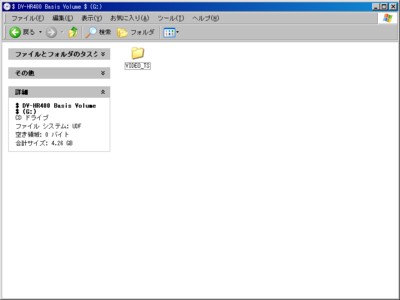
|
「VIDEO_TS」というフォルダが表示されます(「AUDIO_TS」というフォルダが同時に存在する場合もあります)。このフォルダの中に、パソコンでファイルとして扱えるデータが入っています。
|
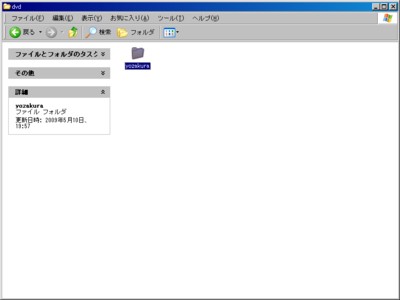
|
ウィンドウBにフォルダを新規作成し、番組を簡潔に表す名前を英数字8字以内で付けてください。
|
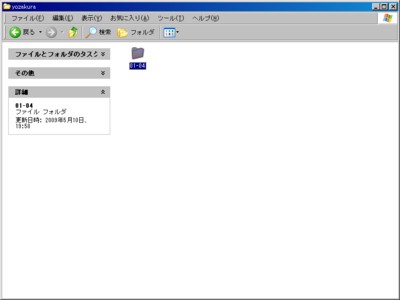
|
上で作成したフォルダを開いてそこにフォルダを新規作成し、話数(エピソード番号)などの区別の付く名前を付けてください。
|
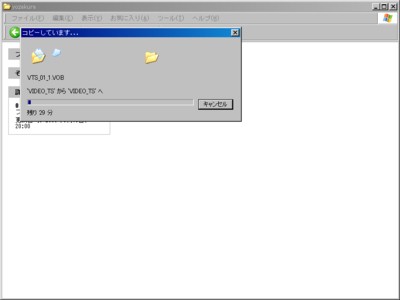
|
ウィンドウAの「VIDEO_TS」フォルダ(「AUDIO_TS」フォルダがある場合はそれも)をウィンドウBの最後に作成したフォルダの中にドラッグアンドドロップしてください。コピーが開始されます。(特にコピー先のドライブが断片化されている場合などは)最初はかなり大きな残り時間が表示されることがありますが、約15分でコピーは終了します。
|
この工程の前半はビデオデッキ上で行いますので、パソコン上で行う作業とは独立に遂行することができます。ビデオデッキに未処理の番組が残っている場合は、パソコンが自動処理をしているときにCM除去やダビングの作業を行うと、総工程の時間を短縮することができます。
All of the contents in this website are copyrighted.
Unauthorized copy in any form is strictly prohibited.
(c)Copyright 2009, 2010, 2011, 2012, 2013, 2014 Yoshiharu Kasuka. All Rights Reserved.